| Оформление Windows 7| АВТОР | СООБЩЕНИЕ |
|---|
Репутация: 130
Регистрация: 10.07.2008
Всего сообщений: 1585 |
| Установка тем
Самым первым делом нам надо пропатчить систему с помощью Universal Theme Patcher для Windows 7.
Запускаем версию соответствующею Вашей разрядности системы.
И кликаем 3 кнопки >Патчить< и перезагружаем ПК (Рис.1)
Все наша система пропатчена и теперь мы смело можем копировать скачанные темы оформления в папку: C:/Windows/Resources/Themes. Если в скачанном архиве несколько вложенных папок, необходимо скопировать по указанному пути папку с названием темы и одноименный файл (с расширением .theme) (Рис.2)
Заходим "Персонализация" и выбираем установленную тему. (Рис.3)
Иногда вы в архиве со скачаной темой можете увидеть папку System Files - это системные файлы, которые не обязательно заменять, но для полного соответствия со скриншотом, необходимо заменить.
Как заменить системные файлы в Windows 7
1. Если не отключен родительский контроль то отключаем его.
2. Дальнейшие действия применяются к любому из системных файлов, который нужно заменить.
3. Все сиcтемные файлы находятся в папке C:/Windows/System32 (исключенние C:/Windows для explorer.ехе на кором и мы будем получать права в примере в дальнейшем)
4. Перед заменой следует сделать резервную копию файла в нашем случае это explorer.ехе сохраняем его куда-нибудь, чтобы потом если что заменить обратно на чистый.
5. И так идем в C:/Windows ищем файл explorer.ехе и выбираем пункт Свойства ---> Безопасность --->
Появится такое окно и в нем нажимаем кнопку >Дополнительно< и следуем стрелочкам как на скриншоте. (Рис.4)
Это мы стали владельцем файла, теперь нам нужно открыть полный доступ к файлу. Сморим скриншот. (Рис.5)
После того как расcтавим все галочки жмем >Применить<, появится окно нажимаем >Да< и вот теперь снова >ОК< и в всех остальных окнах >ОК<.
6. Все наш файл теперь под нашим контролем и мы можем делать с ним что пожелаем. | 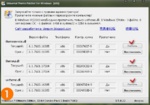 | | JPG 97.2 Kб |
рис. 1
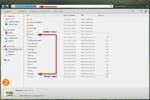 | | JPG 153.5 Kб |
рис. 2
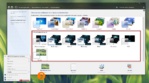 | | JPG 242.4 Kб |
рис. 3
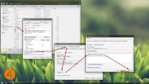 | | JPG 243.5 Kб |
рис. 4
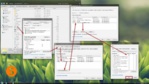 | | JPG 287.6 Kб |
рис. 5
|
| | Репутация: 130
Регистрация: 10.07.2008
Всего сообщений: 1585 |
| Как установить/изменить кнопку «Пуск»
Иногда при применении новой сторонней или стандартной темы например с сайта Microsoft возникает вопрос изменить рисунок кнопки "пуск", ведь всем наверное надоедает одно и тоже. Не так ли?
Первым делом нам надо стать владельцем файла explorer.ехе, ведь его и мы будем изменять. Если вы не знаете как это сделать читаем выше, как заменить системные файлы в статье про установку тем.
Теперь качаем кнопку "пуск" и программу Windows 7 Start Button Changer.
Запускаем программу от имени администратора и в окошке кликаем по кнопке Select & Change Start Button, после чего должно появится окно проводника.
Идем по пути куда сохранили раньше ваши кнопочки и выбираем. Жмем >открыть< и все ваша кнопка "пуск" изменена. Для того чтоб востановить стандартную вам просто следует запустить ище раз программу и выбрать пункт Restore Original Explorer Beckup. | |
| | Репутация: 130
Регистрация: 10.07.2008
Всего сообщений: 1585 |
| Как применить Видео обои (DreamScene) на Windows 7
Скачиваем программу DreamScene Activator.
Запускаем от имени администратора и кликаем по кнопке OFF.
После чего у Вас должно открытся несколько окон которые просто закрываем.
Перезагружаем компьютер, идем в папку с сохраненными дримсценами, кликаем правой кнопкой мыши по ролику, в появившемся контекстном меню выбираем опцию "Set as DreamScene". Наслаждаемся анимированым рисунком.
Примечание! После установки видео обоев возможны дефекты с ярлыками на рабочем столе и шрифтами подписей.
Все это исправляется таки образом:
1) Открываем меню Персонализация, выбираем Фон рабочего стола
2) В меню Расположение изображения выбираем подменю Сплошные цвета
3) Из всех цветов, выбираем Белый
4) Жмем OK! После этого фоновый рисунок на рабочем столе поменяется на белую заливку. | |
| | Репутация: 130
Регистрация: 10.07.2008
Всего сообщений: 1585 |
| Установка/замена стандартных иконок Windows 7.
Для замены иконок можно воспользоваться стандартными функциями Windows 7. Правый щелчок мыши по любому ярлыку, свойства -> вкладка "ярлык" -> сменить значок, после чего выбираем иконку в формате ICO.
Первый способ очень долгий при замене большого количества иконок, по этому предлагаем воспользоваться программой IconPhile, которая позволяет cменять иконки более удобно, и даже с легкость установить иконки на разные форматы файлов.
Запускаем программу, в меню выбираете где нам надо поменять иконки меню, после чего в контекстном меню правой кнопки мыши выбираем пункт Change Icons, откроется проводник и в нем уже указываем путь к иконке. | |
| | Сейчас нет на сайте
Репутация: 8
Регистрация: 17.09.2008
Всего сообщений: 1141
Откуда: Дагестан |
| | Спасибо! Попробую. Но не станут ли системные файлы уязвимыми для вирусов? | |
| | Репутация: 130
Регистрация: 10.07.2008
Всего сообщений: 1585 |
| Arab, а антивирус зачем ?  Без антивируса все системные файлы уязвимы для вирусов... Без антивируса все системные файлы уязвимы для вирусов... | |
| | Репутация: 130
Регистрация: 10.07.2008
Всего сообщений: 1585 |
| Замена стандартного экрана приветствия
Logon Screen - экран приветствия Windows или окно приветствия, это заставка которую пользователь видит когда выбирает нужный ему профиль для входа в систему. Вы можете настроить экран приветствия под себя на свой вкус и цвет, но что бы это сделать Вам потребуется небольшая и лёгкая программа Logon Screen, программа поможет легко, а главное безопасно заменить экраны приветствия Windows.
1. Скачиваем программу "Logon Screen"
2. После установки, программа создаст ярлык на рабочем столе, а так же в меню правой кнопки мыши.
3. Интерфейс программы интуитивно понятен, а главное русифицирован.
4. Нажимаем ОБЗОР и выбираем понравившуюся картинку
5. Нажимаем кнопку ПРИМЕНИТЬ и у Вас новый экран приветствия
ВНИМАНИЕ! Файлы для программы ограничены размером в 256кб
Но это не страшно, хоть программа и маленькая,но умная, она сама может подогнать файл под нужный размер, смело жмем ДА и будет Вам счастье. | |
| | Имя: сергей
Сейчас нет на сайте
Репутация: 1
Регистрация: 10.09.2006
Всего сообщений: 3
Откуда: нальчик |
| кто умеет ставить темы и прозрачность на 7Home basic? запарился дочке на ноуте  полно советов и ссылок но там одни вирусы..... Подкажите плиз кто делал это сам практически.... полно советов и ссылок но там одни вирусы..... Подкажите плиз кто делал это сам практически....  | |
| | Репутация: 130
Регистрация: 10.07.2008
Всего сообщений: 1585 |
| Думал уже ни кто не юзает Home basic...действительно есть проблема с установкой сторонних тем и прозрачности в данной операционке,так как отсутствует меню Персонализация. Но особо проблем нет. Патчить Вам нужно в любом случае (1 пост данной темы). А вот для смены тем Вам нужно установить программу Personalization Panel 2.0
Personalization Panel - приложение, которое добавляет в ограниченные редакции Windows 7 Начальная и Домашняя базовая возможности персонализации, которых в этих системах нет: поддержку тем оформления, смену обоев в Windows 7 Начальная, смену цвета окон в Windows 7 Home Basic - всё, чего не хватает в этих системах для полноценного оформления. | |
| | Имя: сергей
Сейчас нет на сайте
Репутация: 1
Регистрация: 10.09.2006
Всего сообщений: 3
Откуда: нальчик |
| Вот спасибо.. все получилось  Только вот не слетит ли у нее регистрация на ноуте?Там же лицензия. А если слетает,то как с этим бороться. Только вот не слетит ли у нее регистрация на ноуте?Там же лицензия. А если слетает,то как с этим бороться.  | |
|
|
|

